在上一篇的CAD教程中我们给大家分享了浩辰CAD软件中快速引线功能的相关使用技巧,本节课程就和小编一起来了解一下浩辰CAD软件中CAD引线标注快捷键与具体操作步骤吧!
1. 输入命令“QLEADER”或选择菜单“标注>引线”。
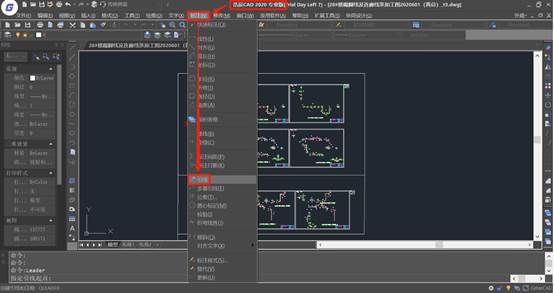
2.指定第一个引线点。要设置引线格式,可以输入选项 S 并回车,弹出“引线设置”对话框,单击“确定”按钮应用设置,或单击“取消”按钮放弃所作的修改并返回到命令提示行。 3.设置引线点的数目,用户可连续指定一系列点,而任意时刻回车,将中断连续取点过程并进入下一命令提示行。
4.指定文字宽度。
5.输入注释文字的第一行,按 ENTER 根据需要输入新的文字行。也可以直接按 ENTER 键或输入关键字 M,启用多行文字编辑器编辑多行文字。
6.要在“QLEADER”命令中创建其它类型的注释对象,可以在“引线设置”对话框中的“注释”选项卡中指定注释格式。
7.如果在“注释”选项卡上选择了“复制对象”,将可以选择文字对象、块参照或公差对象,将对象附着到引线上。
8.如果在“注释”选项卡上选择了“公差”,将显示“形位公差”对话框。
9.如果在“注释”选项卡上选在了“块参照”,将调用“INSERT”命令提示用户创建块参照对象并附着到引线上。
通过以上的几个简单的步骤便可以在图纸中添加CAD引线标注了,你学会了吗?赶紧打开浩辰CAD软件来操作一遍吧!

2024-06-07
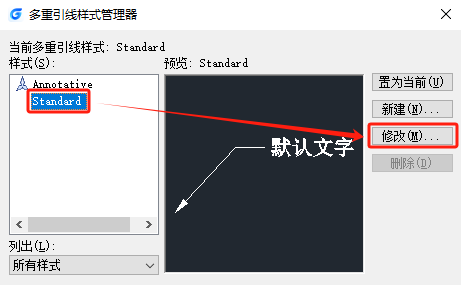
2024-03-19
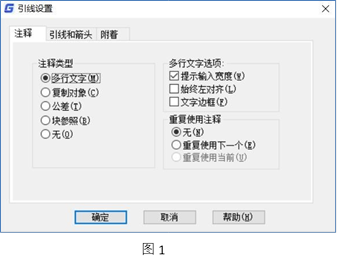
2020-07-01

2023-07-17

2023-07-07

2022-01-24

2022-01-07

2021-11-30

2020-11-05

2020-11-04

2020-11-04

2020-11-04
